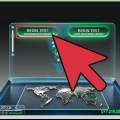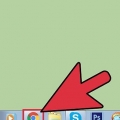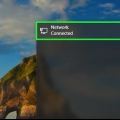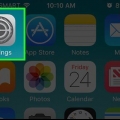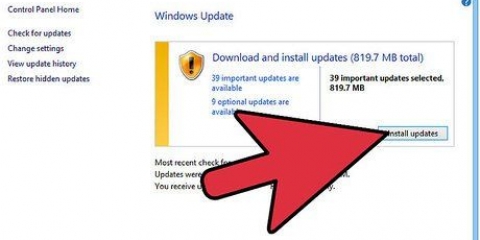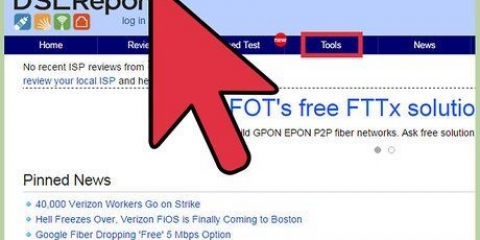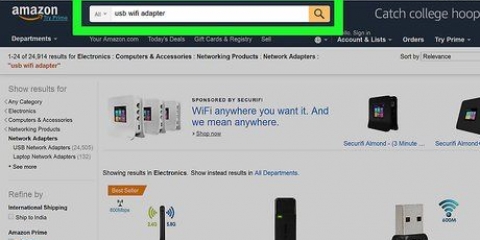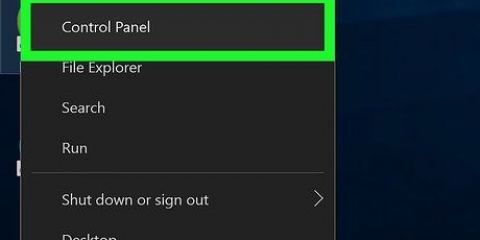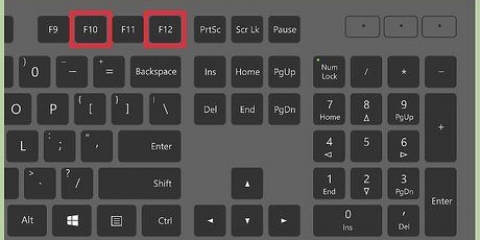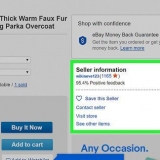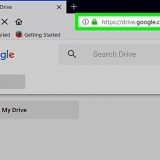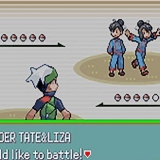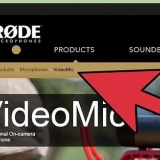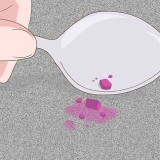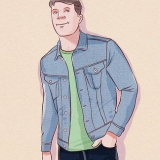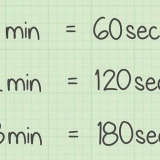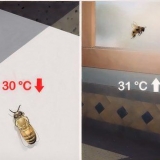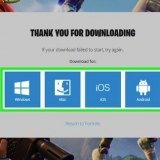Talvez você devesse pegar o fn pressione e segure o botão para poder pressionar o botão wifi. Pule esta etapa em um computador desktop.

Muitos modems também podem ser redefinidos dessa maneira. Às vezes você pode redefinir sua rede abra a página do seu roteador e pressionando um botão `Redefinir` em algum lugar nas opções `Avançado` ou `Energia`.



Se o seu computador se conectar à Internet por meio de uma conexão direta com o roteador, o problema provavelmente está na recepção sem fio do seu computador. Se o seu computador se conectar à Internet por meio de uma conexão direta com o modem, o problema provavelmente está no seu roteador. Se você não conseguir se conectar à Internet por meio de uma conexão direta com o modem, algo está errado com o modem ou com sua conexão com a Internet em geral. Você precisa entrar em contato com o serviço técnico do seu ISP para solucionar problemas de modems.
Limpar o cache DNS resolve problemas como sites que não carregam, especialmente se você puder visualizar o site em um navegador e não em outro. Para limpar o cache DNS em um dispositivo móvel, como um smartphone, basta desligá-lo e ligá-lo novamente. 


janelas - Pressione ⊞ vencer+R > modelo ncpa.cpl > Clique OK` > clique com o botão direito do mouse no seu adaptador de rede > clique em `Diagnóstico` > Siga as instruções na tela. Mac - Clique no menu Apple > clique em `Preferências do Sistema` > clique em `Rede` > clique em `Ajude-me...` > clique em `Diagnóstico` > Siga as instruções na tela.
Adicione um segundo roteador para estender o alcance. Aumente a recepção WiFi do seu computador. Faça sua própria `cantina` direcional para o seu adaptador sem fio.

Corrija sua conexão com a internet
Este tutorial mostrará como solucionar problemas de sua rede de internet. Embora alguns problemas só possam ser resolvidos por parte de seus provedores de serviços de Internet (ISP), há várias etapas que você pode seguir para resolver problemas de rede menores a moderados em casa.
Degraus
Método 1 de 2: Soluções Simples

1. Reinicie seu computador. Isso pode parecer uma sugestão inútil, mas reiniciar o computador geralmente é a maneira mais simples de resolver a maioria dos problemas que você pode encontrar. Uma redefinição simples eliminou as configurações incorretas, o que pode levar a problemas de conexão. E se não funcionar, levou apenas um minuto.
- Reiniciar o computador geralmente também liga o adaptador de internet (se estiver desligado).

2. Verifique se o adaptador sem fio do seu laptop está ligado. Muitos laptops têm um botão ou interruptor que liga e desliga o adaptador sem fio. Se você pressionar esse botão acidentalmente, seu computador será desconectado da rede. Pressione o botão ou gire o interruptor para ligar o adaptador sem fio novamente.

3. Reinicie seu modem e roteador de internet. A maneira mais fácil de fazer isso é desconectar o modem e o roteador, aguardar alguns segundos e conectá-los novamente. Assim como reiniciar seu computador, isso pode corrigir a maioria dos pequenos problemas de internet.

4. Faça um soft reset da sua rede. Com uma reinicialização suave, seu roteador e modem limparão o cache e atualizarão. Normalmente, você pode executar uma reinicialização suave pressionando o botão liga / desliga na frente ou na lateral do roteador.

5. Faça um hard reset da sua rede. Com uma reinicialização forçada, seu roteador e modem esquecerão todas as suas configurações e redefinirão a rede para as configurações de fábrica (incluindo o nome e a senha originais da rede). Para fazer um hard reset, pressione o botão `reset` na parte traseira do modem por cerca de 30 segundos, deixe o modem reiniciar e faça o mesmo para o roteador.
Normalmente, o botão `reset` é um botão embutido na parte traseira do modem e do roteador, exigindo uma caneta ou clipe de papel (ou algo semelhante) para pressionar o botão.

6. Aproxime-se do roteador. Às vezes, seu computador ou smartphone está muito longe para se conectar. Aproxime-se do roteador e tente conectar novamente.

7. Verifique se há uma boa linha de visão entre você e o roteador. Se você não conseguir traçar uma linha do dispositivo conectado à Internet sem passar por paredes, eletrodomésticos, móveis ou similares, as chances de uma boa conexão com a Internet são reduzidas.
A melhor maneira de garantir uma conexão de internet saudável e estável é minimizar o número de obstáculos entre o dispositivo conectado e o modem/roteador.

8. Tente usar Ethernet. Conectar seu computador ou console de jogos ao modem/roteador com um cabo Ethernet tornará sua internet mais rápida quando você estiver conectado e tornará mais fácil determinar se o problema está na sua conexão com a internet ou no seu equipamento.
Método 2 de 2: Soluções Avançadas

1. Limpe o cache DNS do seu computador. O cache DNS é responsável por armazenar endereços de sites enquanto você navega na web, tornando o acesso a esses sites muito mais rápido; mas, à medida que os sites atualizam seus endereços, o cache DNS pode ficar desatualizado, levando a erros.

2. Limpe o cache do seu navegador. Assim como o cache DNS, o cache do seu navegador faz com que os sites carregados anteriormente sejam carregados mais rapidamente, mas também pode causar erros se o banco de dados do cache ficar desatualizado.
Para manter-se razoavelmente atualizado, considere limpar o cache do seu navegador uma vez por mês.

3. Tente outro site ou programa. Há sempre uma chance de que o site que você está tentando visitar esteja inativo por um tempo ou o programa que você está usando esteja com problemas no servidor. Tente outro site ou programa online para ver se você consegue se conectar.
Se possível, tente outro navegador da web. Por exemplo, você pode ter um problema com o Chrome, enquanto o Firefox funciona bem. Se apenas um determinado navegador estiver com problemas, leia as instruções abaixo para corrigi-lo:cromada Raposa de fogo Internet Explorer

4. Restaure sua conexão. Também pode ser que um problema de software no seu computador esteja causando os problemas de conexão. Os computadores Windows e Mac possuem ferramentas de reparo integradas que você pode usar para corrigir o problema:

5. Aumente seu sinal Wi-Fi. Se os problemas que você está enfrentando estão relacionados ao sinal, geralmente significa que a interferência e a distância são a principal causa. Há várias coisas que você pode fazer para minimizar a interferência e aumentar o alcance da sua rede:

6. Execute verificações de vírus e malware. Vírus e outras infecções maliciosas de computador podem impedir o acesso online. Geralmente, você pode se livrar de vírus usando a proteção antivírus em seu computador.

7. Entre em contato com seu provedor de internet. Se nada mais funcionar, esta é a melhor ação que resta. Explique os problemas específicos que você está enfrentando e solicite que um técnico seja enviado para investigar o problema.
Mantenha-se o mais calmo e educado possível e não desconte sua frustração na empresa.
Pontas
- A maioria dos ISPs dos quais você aluga um modem/roteador realizará diagnósticos de rede gratuitos e solução de problemas.
Avisos
- Redefinir sua rede deve ser seu último recurso para resolver seus problemas de rede. Embora a maioria dos problemas sejam resolvidos, é muito inconveniente ter que restabelecer todas as conexões de internet que você tem.
Artigos sobre o tópico "Corrija sua conexão com a internet"
Оцените, пожалуйста статью
Similar
Popular